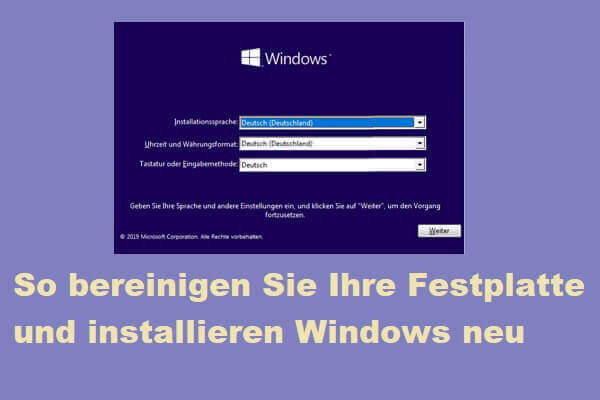Was bewirkt das Formatieren einer Festplatte? Haben Sie sich schon mal gefragt? Die erste Idee, die Ihnen in den Sinn kommt, könnte Datenverlust sein, aber das ist noch nicht alles. Eine kurze Einführung in die Festplattenformatierung, den Zweck der Formatierung einer Festplatte und wie sie formatiert wird, wird im MiniTool-Artikel besprochen. Für Details lesen Sie bitte den Artikel sorgfältig durch.
Was ist Formatierung
Was ist Formatierung? Eine Festplatte zu formatieren bedeutet, alle Daten auf der Festplatte zu löschen und das Dateisystem einzurichten, um freien Speicherplatz für das Betriebssystem bereitzustellen. Datenträgerformatierung ist der Prozess der Vorbereitung eines Datenspeichergeräts (z. B. Festplatte, SSD) für die erstmalige Verwendung. Die Formatierung kann in drei Teile unterteilt werden.
In einigen Fällen kann die Formatierung auch ein oder mehrere neue Dateisysteme erstellen. Der erste Teil des Formatierungsprozesses, der die grundlegende Medienvorbereitung durchführt, wird oft als „Low-Level-Formatierung“ bezeichnet. Partitionierung ist der allgemeine Begriff, der im zweiten Teil des Prozesses verwendet wird, um einen Datenträger für das Betriebssystem sichtbar zu machen.
Der dritte Teil des Prozesses, allgemein als „Erweiterte Formatierung“ bezeichnet, bezieht sich normalerweise auf den Prozess der Generierung eines neuen Dateisystems. In einigen Betriebssystemen können alle oder einige Teile eines Prozesses kombiniert oder auf verschiedenen Ebenen wiederholt werden. Daher sollte der Begriff „Formatieren“ so verstanden werden, dass er sich auf das Manipulieren eines neuen Plattenmediums bezieht, um Dateien angemessen für die Speicherung vorzubereiten.
Wenn nicht anders angegeben, bezieht sich die Festplattenformatierung auf die erweiterte Formatierung, während die Diskettenformatierung normalerweise beide Formate umfasst. Werden beim Formatieren einer Festplatte Daten gelöscht? Nein, formatieren ist nicht gleich löschen. Daten können nach dem Löschen nicht wiederhergestellt werden, aber es besteht die Möglichkeit, sie nach dem Formatieren wiederherzustellen.
Da die meisten Festplatten werkseitig formatiert sind, ist eine Formatierung nur erforderlich, wenn ein Fehler mit dem Festplattenmedium vorliegt. Möchten Sie wissen, was das Formatieren einer Festplatte bewirkt? Wenn Sie es nicht wissen, lesen Sie weiter.
Was bewirkt das Formatieren einer Festplatte?
Was bedeutet Format für Sie? Schützen Sie Ihre Privatsphäre, indem Sie Ihre privaten Informationen löschen oder Datenverlust verursachen? Tatsächlich sind die Dinge nicht so einfach, wie sie scheinen. Wenn Sie aufgrund von Formatierungsvorgängen einige Vorteile haben, welche sind das? Umgekehrt, wenn es schlecht für Sie ist, was ist das Ergebnis?
Hier sind einige Dinge, die Sie über das Formatieren Ihrer Festplatte wissen sollten. Das Formatieren einer Festplatte hat zwei der unmittelbarsten Auswirkungen. Erstens können Sie alle Daten auf der Festplatte löschen, zweitens können Sie das Dateisystem auf NTFS/exFAT/EXT2,3,4 ändern.
Darüber hinaus hat das Formatieren einer Festplatte weitere Auswirkungen.
Lassen Sie uns seine Rolle einzeln analysieren.
Alle Daten auf der Festplatte entfernen
Eine der unmittelbarsten Auswirkungen der Formatierung eines Laufwerks ist, dass alle Daten auf dem Laufwerk gelöscht werden. Daher können Sie wichtige Daten verlieren. Daher ist es wichtig sicherzustellen, dass Ihre Daten gesichert sind, bevor Sie das Laufwerk formatieren.
Dateisystem ändern
Sie haben vielleicht bemerkt, dass Sie beim Formatieren einer Festplatte ein Dateisystem auswählen können. Dies bedeutet, dass Sie das Dateisystem ändern können, indem Sie das Laufwerk formatieren. Wenn Sie das Dateisystem eines Laufwerks von NTFS auf EXT2/3/4 ändern müssen, können Sie es formatieren.
Wenn Sie es in der Windows Datenträgerverwaltung tun, können Sie dies nicht tun. Hierfür ist eine Drittsoftware erforderlich. Hier wird Ihnen MiniTool Partition Wizard dringend empfohlen. Mit dieser Software können Sie das Laufwerk einfach auf NTFS/exFAT/EXT2, 3, 4 formatieren.
MiniTool Partition Wizard DemoKlicken zum Download100%Sauber & Sicher
Leistung Ihres Computers verbessern
Das Formatieren Ihrer Festplatte kann die Leistung Ihres Computers verbessern. Tatsächlich wird die Computerleistung hauptsächlich durch das Aufräumen von Festplattenspeicher, das Bereinigen von Systemdateien und das Entfernen unerwünschter Programme verbessert.
Wenn die Festplatte eines Computers formatiert oder neu formatiert wird, werden alle Daten auf der Festplatte vollständig gelöscht und eine neue Kopie des Betriebssystems neu installiert. Obwohl alle Betriebssystemdateien auf die formatierte Festplatte kopiert werden, können Sie dennoch feststellen, dass sie über relativ viel freien Speicherplatz verfügt.
Der zusätzliche Speicherplatz stammt aus dem Formatierungsprozess, der zuvor unnötige Systemdateien auf der Festplatte löscht. Computer laufen schneller und funktionieren besser, wenn mehr Platz zur Verfügung steht. Daher kann das Formatieren der Festplatte die Leistung der Datenspeicherung verbessern.
Die Verwendung eines Computers über einen längeren Zeitraum kann die Dateien und den Code beschädigen, auf denen das Betriebssystem ausgeführt wird, wodurch viele der Fähigkeiten des Computers erheblich eingeschränkt werden. Festplatten-Dienstprogramme können diese Dateien manchmal bereinigen und speichern, aber der einfachste Weg, die Leistung zu verbessern, besteht darin, eine vollständige Festplattenformatierung durchzuführen und alle erforderlichen Dateien neu zu installieren, um sie in einem unbeschädigten Zustand wiederherzustellen.
Das Formatieren einer Festplatte kann die Leistung Ihres Computers verbessern, indem schädliche Programme während des Vorgangs gelöscht werden. Sie können Computerviren und andere Malware nicht immer bemerken, aber sie können die Systemfestplatte durchstreifen und einige wichtige Dateien beschädigen.
Spyware und Viren beeinträchtigen die Gesamtleistung Ihres Computers. Obwohl Virenscanner und andere Dienstprogramme Ihnen helfen können, diese bösartigen Elemente zu entfernen, sind sie nicht immer erfolgreich.
Durch das Neuformatieren der Festplatte werden alle Dateien auf dem Computer gelöscht, einschließlich schädlicher Dateien, um die optimale Leistung des Systems wiederherzustellen.
Es ist ratsam, vor dem Formatieren der Festplatte eine Sicherung zu erstellen, falls wichtige Daten verloren gehen. Die Funktion Datenträger kopieren oder Betriebssystem auf SSD/HD migrieren von MiniTool Partition Wizard kann Ihnen dabei helfen.
Warum ist eine Formatierung erforderlich? Nachdem Sie den obigen Text gelesen haben, kennen Sie vielleicht die Gründe.
Allerdings, wenn Sie versehentlich Ihre Festplatte formatieren und alle Ihre Daten verlieren, ist die Situation völlig anders. Um Ihre Daten zurückzubekommen, benötigen Sie professionelle Tools. Hier wird MiniTool Partition Wizard dringend empfohlen.
Mit MiniTool Partition Wizard Free Edition können Sie nur 1 GB Daten wiederherstellen. Wenn Sie also mehr wiederherstellen möchten, holen Sie sich bitte die Pro Ultimate Edition.
MiniTool Partition Wizard DemoKlicken zum Download100%Sauber & Sicher
Mit der Funktion Daten wiederherstellen können Sie Daten sehr einfach abrufen, solange Sie keine Änderungen an der formatierten Festplatte vornehmen. Daten von einer formatierten Festplatte können nicht mit neu geschriebenen Daten wiederhergestellt werden.
Um mehr über die Wiederherstellung von Festplatten zu erfahren, lesen Sie bitte diesen Beitrag: Dateien mit dem Dateiversionsverlauf Windows 10 wiederherstellen
So formatieren Sie eine Festplatte
Es gibt drei Möglichkeiten, wie Sie Ihre Festplatte formatieren können: Software von Drittanbietern – Mini Tool Partition Wizard, Datenträgerverwaltung und DiskPart. Sie sind sowohl bequem als auch einfach zu bedienen, und Sie können eine von ihnen auswählen. Die spezifischen Schritte für jede Methode sind unten gezeigt.
Über MiniTool Partition Wizard
Das Formatieren einer Festplatte im MiniTool Partition Wizard ist sehr praktisch. Es ist ein professioneller Partitionsmanager mit einigen leistungsstarken Funktionen wie: Datensicherung, Datenträger Benchmark, Partition wiederherstellen usw.
Hier ist eine Anleitung zum Formatieren einer Festplatte mit dem MiniTool Partition Wizard.
Schritt 1: Starten Sie MiniTool Partition Wizard, um seine Hauptschnittstelle zu erhalten. Nachdem Sie die zu formatierende Zielfestplatte ausgewählt haben, klicken Sie im Bedienfeld auf die Funktion Partition formatieren.
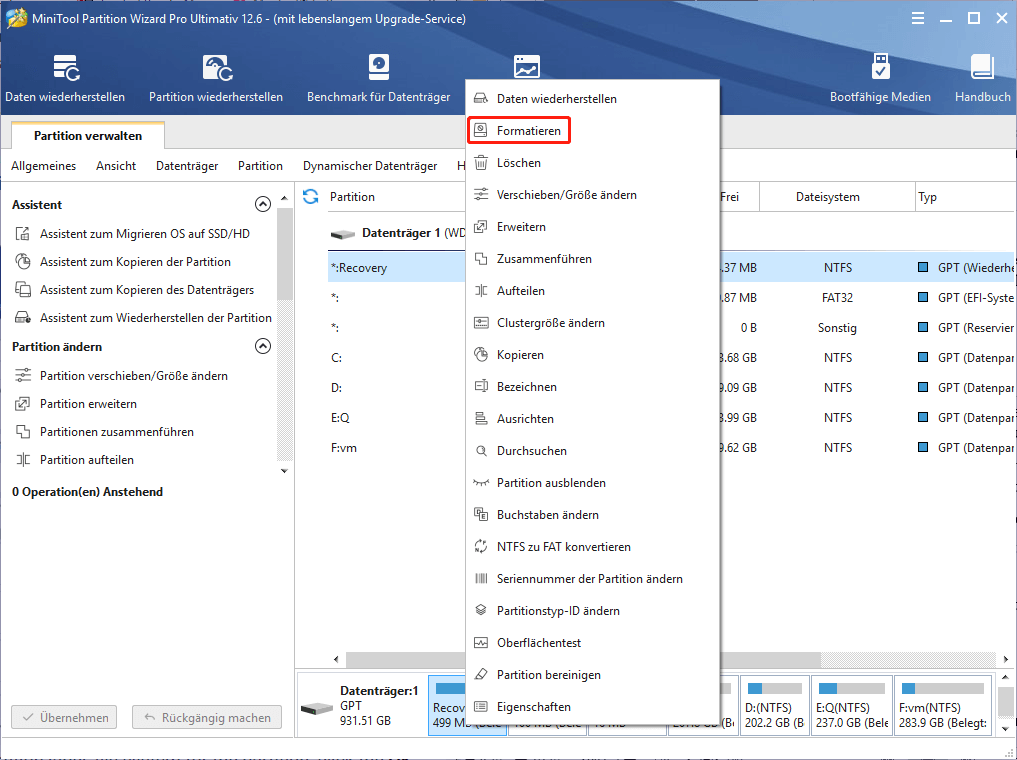
Schritt 2: Nachdem Sie die Partitionsbezeichnung festgelegt und das Dateisystem partitioniert haben, klicken Sie auf die Schaltfläche OK, um den Vorgang fortzusetzen.
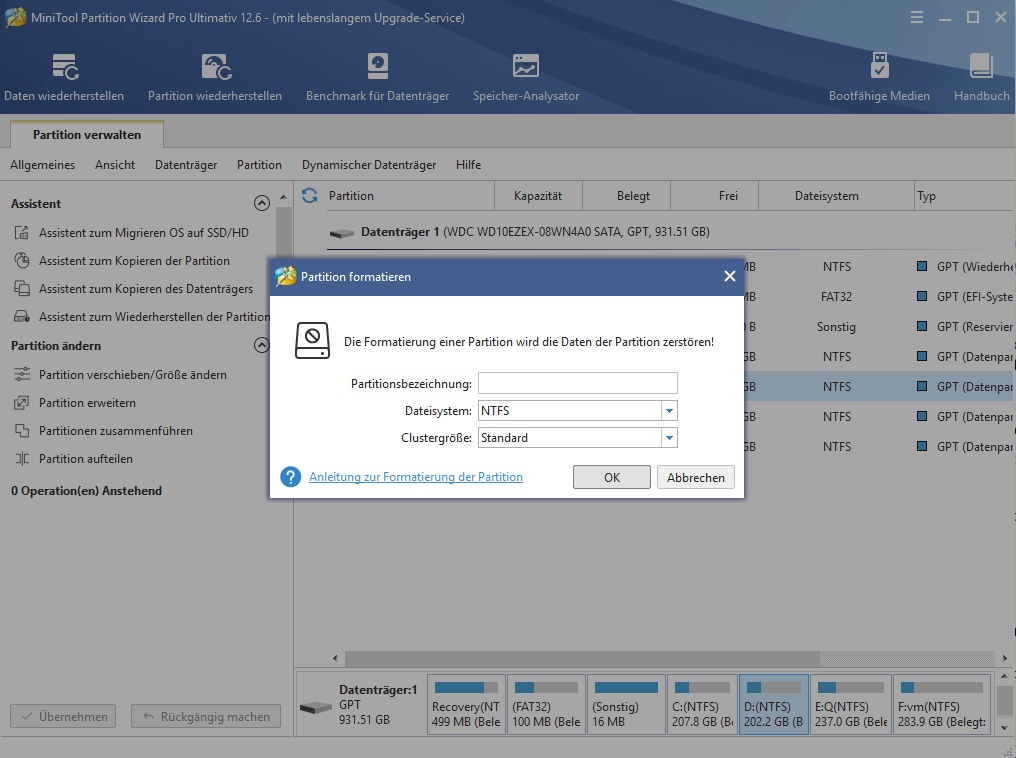
Schritt 3: Klicken Sie abschließend auf Übernehmen, um die ausstehende Aktion auszuführen.
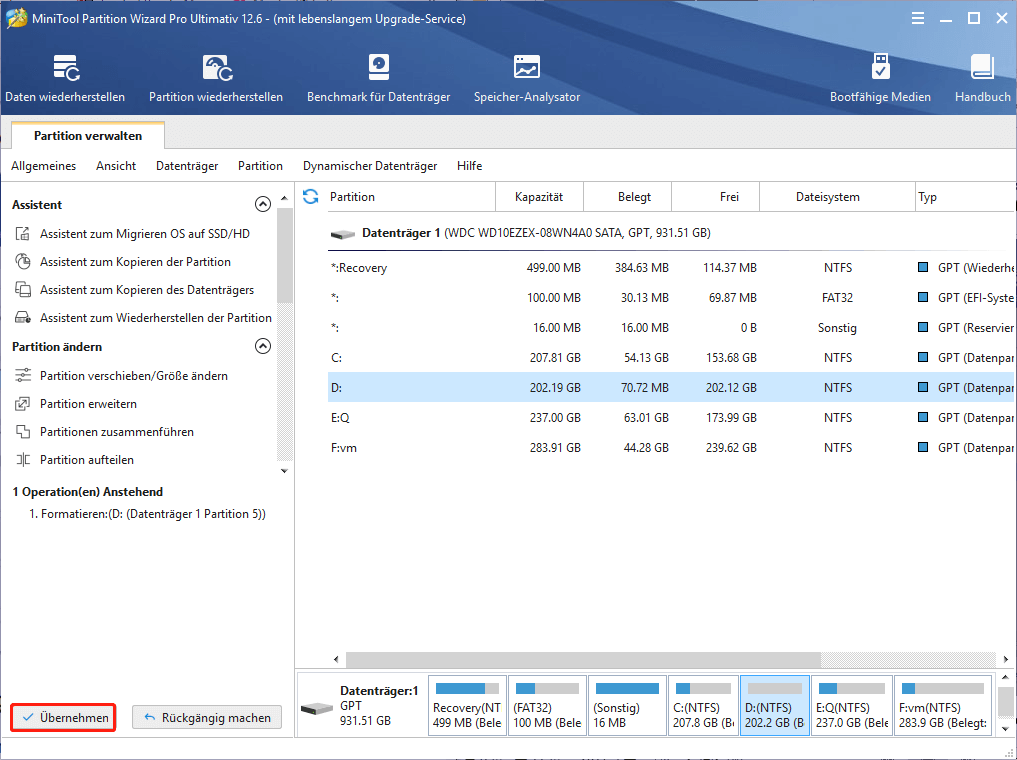
Über die Datenträgerverwaltung
Sie können eine Festplatte unter Windows über die Datenträgerverwaltung formatieren. Wenn Sie keine Software von Drittanbietern verwenden möchten, ist die Datenträgerverwaltung eine gute Option. Als Nächstes zeige ich Ihnen die detaillierten Schritte zum Formatieren der Festplatte.
Schritt 1: Drücken Sie gleichzeitig die Tasten Windows und R, um das Fenster Ausführen zu öffnen. Geben Sie diskmgmt.msc in das Fenster ein und klicken Sie auf OK.
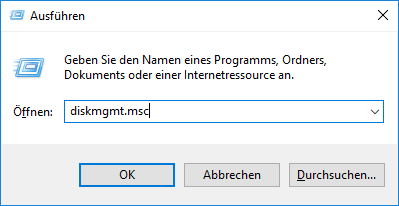
Schritt 2: Wenn es sich um eine neue Festplatte handelt, muss sie vor der Verwendung initialisiert werden. Wie im Bild gezeigt. Klicken Sie auf das Laufwerk und wählen Sie Datenträger initialisieren.
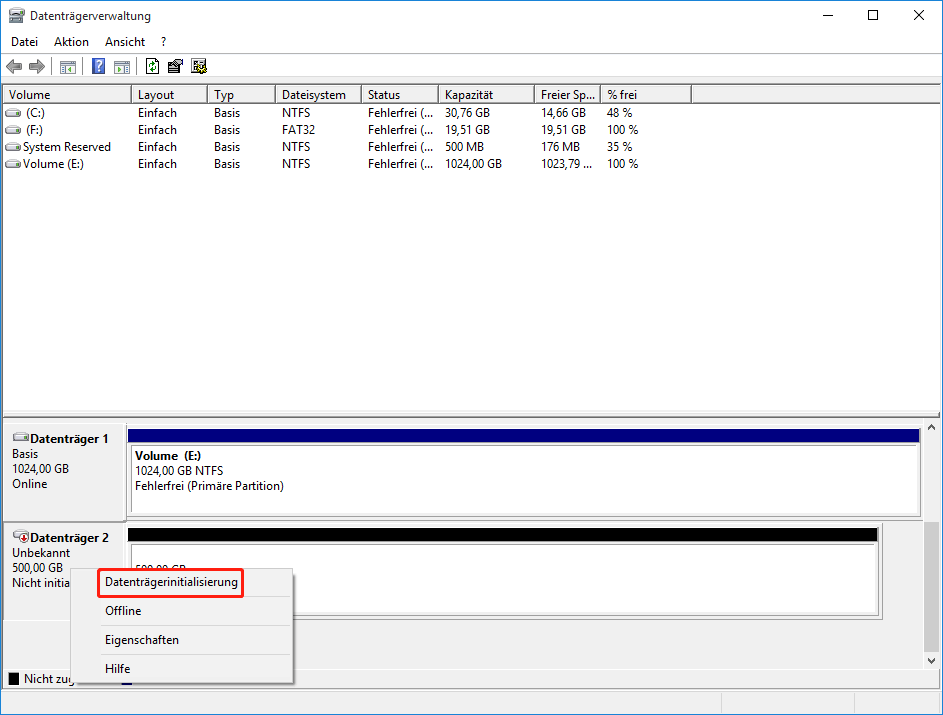
Schritt 3: Initialisieren Sie die Festplatte als MBR (Master Boot Record) oder GPT (GUID-Partitionstabelle). Klicken Sie danach auf die Schaltfläche OK, um fortzufahren.
Wenn Ihre Festplatte größer als 2 TB ist, initialisieren Sie die Festplatte mit GPT. Wenn Ihre Festplatte weniger als 2 TB groß ist, haben Sie zwei Möglichkeiten. Weitere Informationen zu zwei Datenträgern finden Sie unter MBR VS GPT.
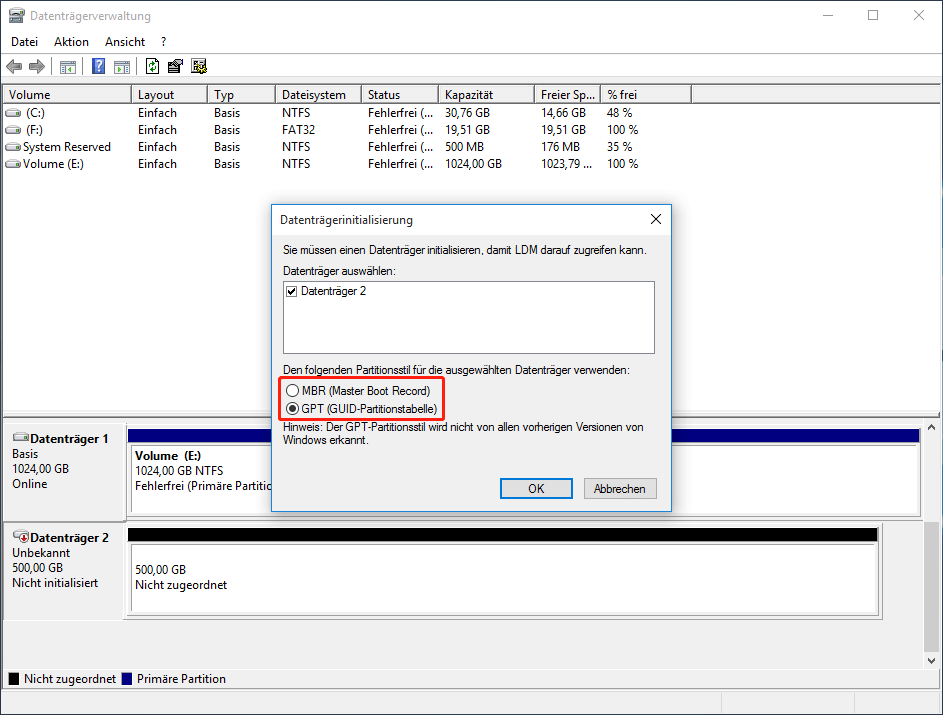
Ohne den neuen Antrieb sähe alles anders aus. Klicken Sie mit der rechten Maustaste auf die Zielpartition und wählen Sie die Formatfunktion.
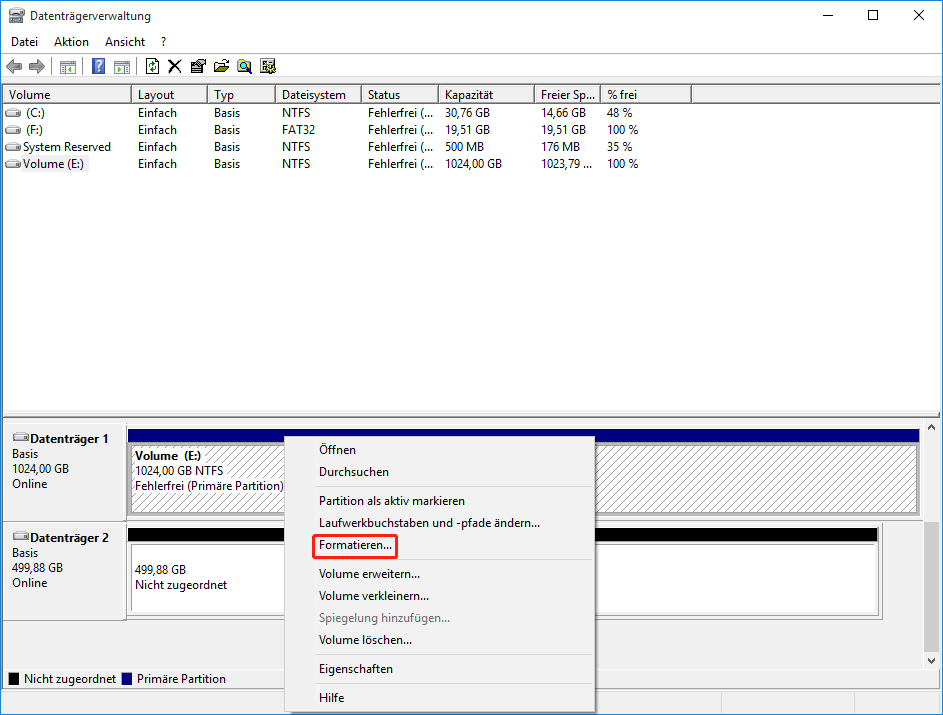
Schritt 4: Legen Sie die Datenträgerbezeichnung, das Dateisystem und die Größe der Zuordnungseinheit der Partition fest. Andernfalls werden die Standardeinstellungen befolgt. Klicken Sie dann auf OK.
Wenn die Option Schnellformatierung durchführen während dieses Vorgangs nicht ausgewählt ist, können die Daten (falls erforderlich) nicht wiederhergestellt werden. Um den Unterschied zwischen Schnellformat und Vollformat zu verstehen, können Sie diesen Post lesen: Formatierung oder Schnellformatierung? Und die Wiederherstellung der formatierten Dateien
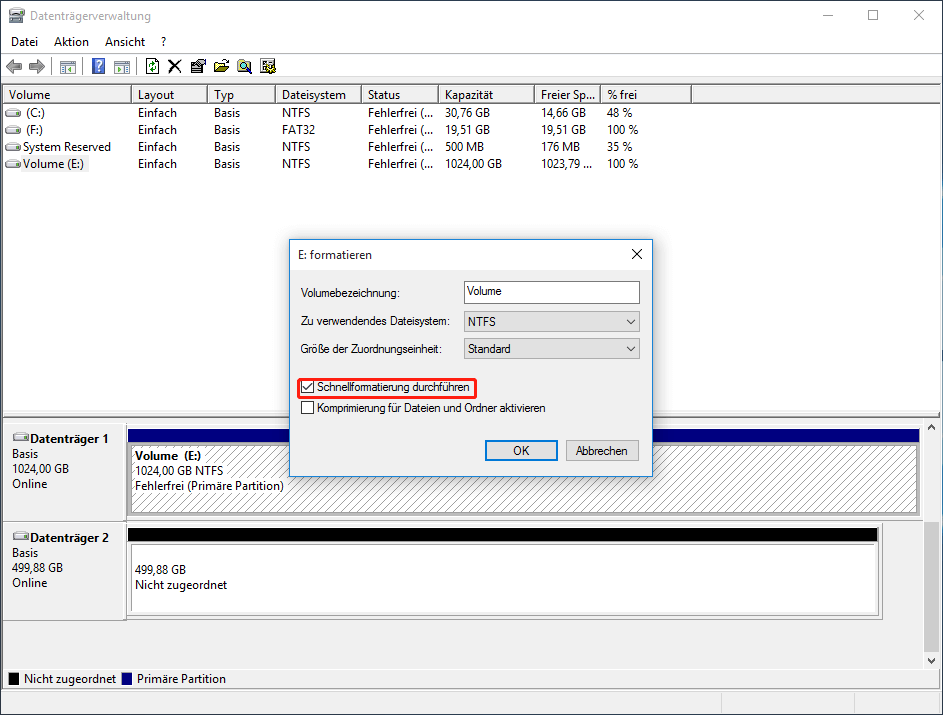
Schritt 5: Klicken Sie im Popup-Fenster auf OK, um den Formatierungsvorgang abzuschließen.
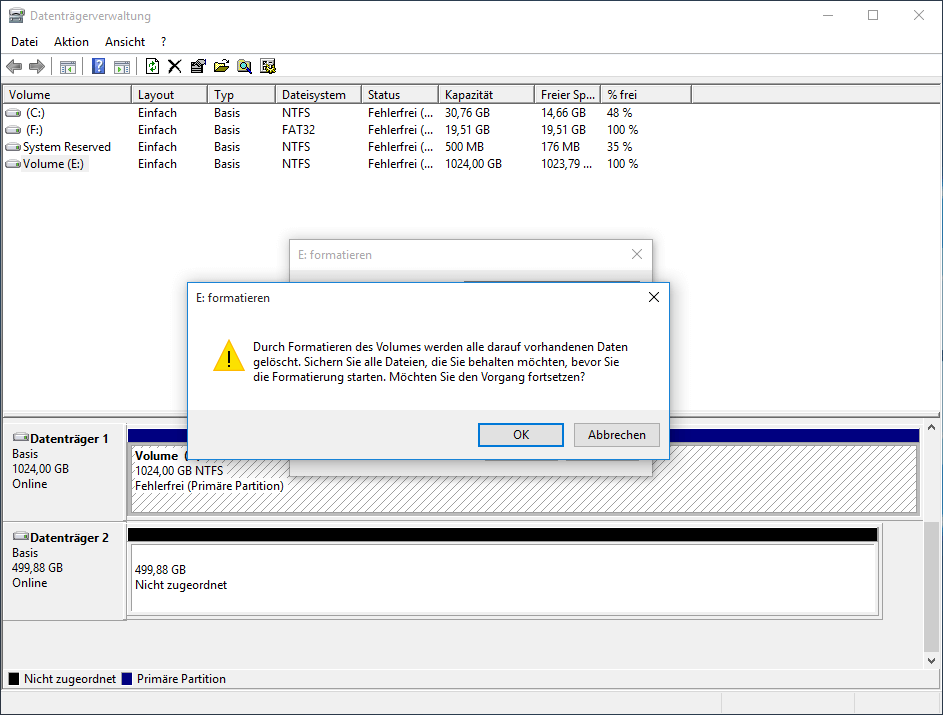
Durch DiskPart
Mit DiskPart können Sie auch Festplatten formatieren. Es ist ein einfaches Tool zum Formatieren Ihrer Festplatte, da Sie dafür nur ein paar Befehle eingeben müssen.
Schritt 1: Drücken Sie gleichzeitig die Windows- und die R-Taste, um das Ausführen-Fenster aufzurufen. Geben Sie diskpart in Windows ein und klicken Sie auf OK.
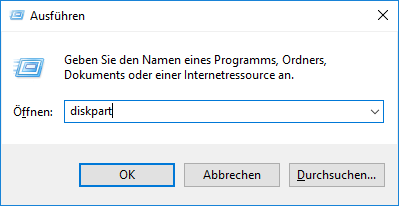
Schritt 2: Geben Sie eine Reihe von Befehlen auf der DiskPart-Seite ein. Drücken Sie die Eingabetaste, nachdem Sie jeden Befehl eingegeben haben. Hier ist der Befehl:
- list disk
- select disk N (N steht für das Laufwerk, das Sie formatieren möchten)
- list partition
- select partition N (N steht für das Laufwerk, das Sie formatieren möchten)
- format fs=ntfs quick
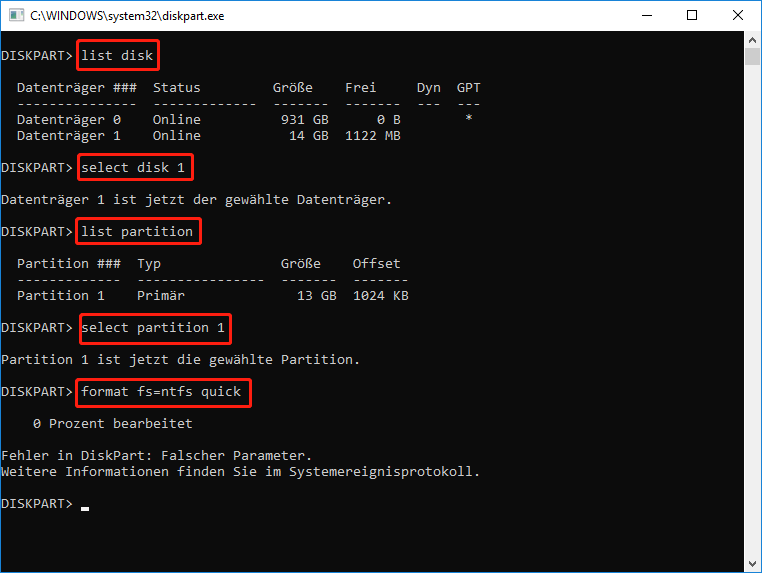
Weitere Informationen zum Formatieren von Festplatten finden Sie in diesem Beitrag: Wie formatiere ich eine Festplatte mit Leichtigkeit in Windows 10/8/7?
Weitere Informationen zum Formatieren von Festplatten finden Sie in diesem Artikel: Wie formatiere ich die Festplatte einfach in Windows 10/8/7?
Fazit
Nachdem Sie diesen Artikel gelesen haben, müssen Sie ein solides Verständnis der Festplattenformatierung haben und wissen, warum Sie Ihr Laufwerk formatieren müssen. Was bewirkt das Formatieren einer Festplatte? Vielleicht wissen Sie die Antworten jetzt.
Es gibt Ihnen auch eine Möglichkeit, Ihre Festplatte zu formatieren. Wenn Sie also Ihre Festplatte formatieren möchten, um die Leistung Ihres Computers zu verbessern oder aus anderen Gründen, können Sie eine der angegebenen Methoden zufällig auswählen.
Wenn Sie auf Probleme stoßen oder Fragen oder Vorschläge zum Formatieren Ihrer Festplatte haben, senden Sie bitte eine E-Mail an [email protected] oder hinterlassen Sie unten einen Kommentar.
Was bewirkt das Formatieren einer Festplatte FAQ
Nein. Das Formatieren löscht nicht die Daten auf der Festplatte, aber es löscht die Adresstabelle. Dadurch werden Sie Schwierigkeiten haben, formatierte Dateien wiederherzustellen. Wenn Sie ein professionelles Tool – MiniTool Partition Wizard – verwenden, ist die Situation anders. Es ermöglicht Ihnen, Dateien von formatierten Festplatten einfach wiederherzustellen.
Ja. Wenn Sie eine Datenwiederherstellungssoftware verwenden, können Sie Ihre Festplatte formatieren, ohne Daten zu verlieren. Alternativ können Sie vor dem Formatieren der Festplatte ein Backup erstellen. Wenn Sie also die Formatierung bereuen, können Sie eine Sicherung erstellen, ohne sich Gedanken über Datenverlust machen zu müssen.
Sie müssen die Festplatte formatieren, bevor Sie sie verwenden können, was bedeutet, dass Sie die Festplatte initialisieren müssen, um sie verwenden zu können. Der Formatierungsprozess schreibt die grundlegende Verzeichnisstruktur auf die Festplatte, sodass zusätzliche Verzeichnisse und Dateien hinzugefügt werden können. Kurz gesagt, die Festplatte kann nicht ohne Formatierung verwendet werden.
Aus irgendeinem Grund müssen Sie alle Daten auf Ihrer Festplatte löschen. Sie haben mehrere Möglichkeiten, es zu tun. Beispielsweise können Sie das in Windows integrierte Programm Datenträgerbereinigung verwenden, um Daten zu löschen. Alternativ können Sie mit der Funktion Datenträger löschen des MiniTool Partition Wizard Elemente löschen. Hier sind 6 effektive und zuverlässige Möglichkeiten, Dateien dauerhaft zu löschen.